Console de Suporte Técnico para Android Versão 2.3.0
|
|
|
- Maria das Neves Duarte Castro
- 6 Há anos
- Visualizações:
Transcrição
1 Console de Suporte Técnico para Android Versão Bomgar Corporation. Todos os direitos reservados no mundo todo. BOMGAR e o logotipo BOMGAR são marcas comerciais da Bomgar Corporation; outras marcas comerciais mostradas pertencem a TC:5/4/2015
2 Conteúdo Console de Suporte Técnico para Android 3 Instale o Console de Suporte Técnico em Android 4 Logon no Console de Suporte Técnico para Android 5 Altere Configurações e Preferências no Console de Suporte Técnico Android 6 Gere um Código de Sessão para Iniciar uma Sessão de Suporte Técnico no Console de Suporte Técnico Android 7 Visualize Sessões de Suporte Técnico na Fila de Espera no Console de Suporte Técnico Android 9 Voltar para uma Sessão Ativa no Console de Suporte Técnico com Android 12 Use Jump Clients para Acessar Computadores sem Operador do Console de Suporte Técnico Android 13 Use Bate-Papo de Equipe para Conversar com Outros Técnicos de Suporte ao Cliente do Console de Suporte Técnico com Android 14 Ferramentas de Sessão de Suporte Técnico no Console de Suporte Técnico com Android 15 Ferramentas de Sessão de Suporte Técnico 15 Direitos de Elevar no Cliente do Console de Suporte Técnico com Android 17 Transfira uma Sessão para Outro(a) Técnico de Suporte ao Cliente ou Equipe a partir do Console de Suporte Técnico Android 18 Compartilhe uma Sessão com Outro Técnico de Suporte ao Cliente do Console de Suporte Técnico Android 20 Remover um Membro da Sessão no Console de Suporte Técnico Android 23 Adicione um Bomgar Button ao Computador remoto a partir do Console de Suporte Técnico com Android 24 Fixe um Jump Client no Computador Remoto a partir do Console de Suporte Técnico Android 27 Fechar a Sessão no Console de Suporte Técnico com Android 29 Bate-Papo com o Cliente Remoto durante uma Sessão no Console de Suporte Técnico Android 30 Compartilhar Tela com o Computador Remoto a partir do Console de Suporte Técnico Android 32 Ferramentas de Compartilhamento de Tela 32 Visualizar Informações do Sistema Remoto do Console de Suporte Técnico Android 34 Visualize um Resumo da Solicitação de Suporte Técnico e Adicione Notas do Console de Suporte Técnico ios 35 2
3 Console de Suporte Técnico para Android A Bomgar permite que você ofereça suporte técnico remotamente aos clientes conectando-os através do Aplicativo Bomgar. Note que cada seção começa com imagens de tela de um tablet e um smartphone. Depois disso, como a funcionalidade é geralmente a mesma, somente o tablet é mostrado. Nos casos em que a funcionalidade difere significativamente, ambos os dispositivos são mostrados. Utilize este guia somente após um administrador ter realizado a instalação e a configuração inicial do Aplicativo Bomgar, conforme detalhado no Guia de Instalação de Hardware do Aplicativo Bomgar. Quando o Bomgar estiver devidamente instalado, você pode começar imediatamente a fornecer suporte aos clientes. Se precisar de assistência, entre em contato com o Suporte Técnico Bomgar em 3
4 Instale o Console de Suporte Técnico em Android IMPORTANTE: Seu Aplicativo Bomgar precisa ser equipado com um certificado SSL válido assinado por uma autoridade de certificação. Quando você tiver aplicado um certificado SSL assinado por uma CA do seu Aplicativo Bomgar, contate o Suporte Técnico Bomgar. Seu técnico de suporte ao cliente criará uma nova compilação de software que se integra com seu certificado SSL. Quando esta compilação atualizada for instalada no seu aplicativo, você pode executar o console de suporte técnico Bomgar no seu dispositivo para fornecer suporte técnico de virtualmente qualquer lugar. 4
5 Logon no Console de Suporte Técnico para Android Na tela de logon, insira o nome do host do site Bomgar, como support.example.com. Em seguida, insira o nome do usuário e senha associados com sua conta de usuário Bomgar. Você pode optar por deixar o console de suporte técnico Bomgar lembrar suas credenciais de logon. Nota: Seu administrador pode exigir que você esteja na rede para se registrar no console de suporte técnico. Esta restrição de rede pode ser aplicável somente na primeira vez em que você se registrar ou em todas as vezes. 5
6 Altere Configurações e Preferências no Console de Suporte Técnico Android Para gerenciar suas configurações em um tablet, toque no botão Opções no canto superior da tela. Para gerenciar suas configurações em um smartphone, toque no botão Menu. Você pode escolher se seu nome da exibição deve aparecer na lista de técnicos de suporte ao cliente registrados no site público. Para mais informações sobre o Equilibrium e a atribuição de sessão, veja "Visualize Sessões de Suporte Técnico na Fila de Espera no Console de Suporte Técnico Android" na página 9. Se a atribuição automática de sessão for desativada no logon, você não terá as sessões atribuídas automaticamente e terá que aceitá-las. 6
7 Gere um Código de Sessão para Iniciar uma Sessão de Suporte Técnico no Console de Suporte Técnico Android Um método para iniciar uma sessão de suporte técnico é o cliente enviar um código de sessão, usado uma única vez e gerado aleatoriamente, no seu site público. Dependendo das permissões da conta, você pode gerar códigos de sessão para este propósito. Defina por quanto tempo quer que este código de sessão permaneça válido. O tempo de expiração aplica-se apenas ao tempo em que o código pode ser usado para iniciar uma sessão e não afeta a duração da própria sessão. 7
8 Também é possível selecionar o portal público através do qual o cliente acessará a sessão. Direcione seu cliente para um URL único ou insira o código de sessão no seu site público. Você pode copiar a URL para sua área de transferência e enviá-la para o cliente em um mensagem de texto. Você também pode enviar ao seu cliente um convite por que contenha uma URL única. Dependendo das configurações selecionadas pelo administrador, você talvez tenha a opção de enviar o convite do seu próprio ou de um endereço de gerado pelo sistema. Depois de executar o cliente, ele aparecerá na sua fila de espera pessoal. 8
9 Visualize Sessões de Suporte Técnico na Fila de Espera no Console de Suporte Técnico Android As filas de sessão fornecem informações e acesso a clientes que estejam aguardando suporte técnico. A fila de espera Pessoal lista os clientes com quem você está na sessão ou que estejam aguardando para uma sessão com você especificamente. Uma sessão de espera será exibida em sua fila de espera caso tenha sido transferida a você ou caso o cliente a tenha iniciado inserindo um código de sessão gerado por você, selecionando seu nome no site público ou clicando no Bomgar Button vinculado a você. Aqui, também é possível ver convites para participar de uma sessão compartilhada. Você também tem filas de espera nas equipes das quais é membro. Além disso, a fila Geral está aberta para todos os técnicos de suporte ao cliente autorizados. Se um cliente iniciar uma sessão selecionando um tipo de problema em um formulário de envio de problema, ele entrará na fila de espera de uma equipe específica responsável por esse problema. Um cliente também entrará na fila de espera de uma equipe se clicar em um Bomgar Button vinculado a essa equipe. Se uma sessão não for destinada a uma equipe ou técnico de suporte ao cliente específico, ela entrará na fila de espera geral. A sessão também pode entrar em uma fila de espera caso seja transferida intencionalmente, devido a regras para sessão em espera ou caso a conexão do técnico de suporte ao cliente seja perdida durante a sessão. Essas filas também contêm convites para qualquer técnico de suporte ao cliente da equipe participar de uma sessão compartilhada. Clientes também podem requisitar suporte diretamente de uma página da web que contenha um link de ajuda. Isto inicia uma sessão de compartilhamento de navegador, que permite ao técnico de suporte ao cliente conversar e ver a página da web do cliente. Administradores podem gerar links personalizados a fim de direcionar as sessões de navegador para o técnico de suporte ao cliente correto ou a fila de espera da equipe. (missing or bad snippet) Aceitar uma sessão abre uma nova página para essa sessão. 9
10 Você também pode aceitar sessões que são atribuídas usando o Equilibrium. Quando uma sessão entra em uma fila de espera com Equilibrium ativado, essa sessão é automaticamente atribuída ao técnico de suporte ao cliente menos ocupado e mais qualificado, com base no número de sessões a que ele está oferecendo suporte e há quanto tempo ele está disponível. Quando uma sessão é atribuída a você, será exibido um aviso para você aceitar ou rejeitar a sessão, junto com um alerta sonoro, se ativado. Se você rejeitar o convite ou o tempo do convite expirar, a sessão será reatribuída ao próximo técnico de suporte ao cliente menos ocupado e melhor qualificado dessa fila de espera. Uma sessão rejeitada não será atribuída para o mesmo técnico de suporte ao cliente duas vezes, a menos que seja transferida para outra fila de espera em que o técnico de suporte ao cliente esteja disponível. Se uma sessão circular por todos os técnicos de suporte ao clientes disponíveis na fila e não for aceita, ela permanecerá na fila de espera até alguém aceitá-la ou transferi-la manualmente. Alternativamente, se o seu administrador tiver definido uma regra para sessão em espera para esta fila de espera, a sessão emitirá uma alerta sonoro quando estiver atrasada ou será transferida para uma fila de espera de estouro. Se essa fila de espera de estouro tiver uma regra para sessão em espera definida que transfere a sessão de volta à primeira fila de espera, a sessão pode potencialmente alternar entre as filas de espera até que seja aceita. Uma sessão não será atribuída a um técnico de suporte ao cliente se ele não estiver disponível. Se bloquear o seu dispositivo, você será marcado como indisponível. Além disso, as regras nas permissões de usuário marcarão você como indisponível se estiver participando em mais de um número determinado de sessões ou tiver estado indisponível por um longo período de tempo. Por fim, se tiver permissão para não aceitar as atribuições de sessão, você pode escolher não receber atribuições automáticas de sessão. Definir atribuição automática do menu de Configurações. (Consulte "Altere Configurações e Preferências no Console de Suporte Técnico Android" na página 6.) Alternativamente, você pode transferir uma sessão para outra fila de espera. Selecione a fila de espera para a qual você deseja mover a sessão. 10
11 Você também pode transferir uma sessão para a fila de espera pessoal de outro técnico de suporte ao cliente. 11
12 Voltar para uma Sessão Ativa no Console de Suporte Técnico com Android Também é possível abrir sua fila de espera e selecionar a sessão a que deseja fornecer suporte técnico. Em seguida, toque em Voltar. 12
13 Use Jump Clients para Acessar Computadores sem Operador do Console de Suporte Técnico Android Para acessar um computador individual sem assistência do usuário final, instale um Jump Client neste sistema durante uma sessão ou a partir da página Jump Clients da interface administrativa. As permissões da sua conta podem proibi-lo de usar Jump Clients ou você pode ter permissão para Jump, mas não para implantar clientes, você mesmo. Você também pode ter permissão para fixar clientes na sua fila de espera pessoal ou apenas nas filas de uma das suas equipes. Você também pode ter permissão para fixar clientes no seu grupo de Jump pessoal ou apenas em um dos grupos de Jump de suas equipes. Você pode ser proibido de definir senhas ou pode ter permissão para acessar todos os Jump Clients sem precisar de senha. Os Jump Clients são agrupados de acordo com quem pode acessá-los - apenas o técnico de suporte ao cliente que os criou, uma equipe particular ou todos os técnicos de suporte ao cliente. Você pode usar a funcionalidade Pesquisar para refinar seus resultados. Depois de ter encontrado o computador que quer acessar, selecione a entrada para ver os detalhes. Dependendo das permissões que o administrador definiu para sua conta de usuário, o usuário final pode ser solicitado a aceitar ou recusar a sessão. Se nenhuma resposta for recebida em um intervalo de tempo especificado, a sessão será iniciada ou cancelada, conforme definido nas permissões da sua conta. Nota: Se você precisar acessar Jump Clients quando nenhum usuário estiver disponível, certifique-se de que as permissões de sessão estejam definidas para desativar avisos ou definidas por padrão para Permitir sessões sem participação. 13
14 Use Bate-Papo de Equipe para Conversar com Outros Técnicos de Suporte ao Cliente do Console de Suporte Técnico com Android Na guia Bate-Papo de Equipe do console de suporte técnico, você pode bater papo com outros técnicos de suporte ao cliente conectados. Se for membro de uma ou mais equipes de suporte ao cliente, selecione qualquer equipe com a qual você queira conversar. Você pode conversar com todos os membros da equipe ou selecionar um nome da lista de técnicos de suporte ao cliente para conversar com apenas um. Se o administrador tiver habilitado uma fila de espera geral, você também pode bater papo com técnicos de suporte ao cliente de todas as equipes. 14
15 Ferramentas de Sessão de Suporte Técnico no Console de Suporte Técnico com Android A página de sessão de suporte técnico é seu ponto de partida para fornecer suporte técnico remoto. Para acessar ferramentas de sessão de suporte técnico em um tablet, toque no botão Opções no canto superior da tela. Para acessar ferramentas de sessão de suporte técnico em um smartphone, toque no botão Menu. Ferramentas de Sessão de Suporte Técnico Eleve uma sessão clique-para-bater-papo ao cliente ou eleve o cliente para que ele tenha direitos administrativos. Para elevar a direitos administrativos, credenciais administrativas devem ser fornecidas por você ou pelo cliente. Elevar Eleve o cliente permite trocar contas de usuário, implantar Jump Clients em modo de serviço e controlar caixas de diálogo UAC e janelas protegidas. Elevação não altera o contexto de usuário do usuário ativo, e não é o mesmo que fazer o logout do usuário ativo e logar novamente como administrador. Elevação para direitos de administrador está atualmente disponível apenas para computadores com Windows e Mac. Administradores podem configurar o cliente para automaticamente solicitar elevação no início da sessão nos sistemas Windows. Ações de Membro Transfira o controle da sessão para outra equipe ou técnico de suporte ao cliente. Alternativamente, convide outro técnico de suporte ao cliente para participar em uma sessão compartilhada. Se for o responsável por uma sessão compartilhada, você pode remover outro técnico de suporte ao cliente a qualquer momento. Bomgar Button Caso seja permitido, instale um Bomgar Button no ambiente de trabalho remoto ou no BlackBerry ou remova um Bomgar Button instalado anteriormente. O cliente pode clicar no Bomgar Button para iniciar uma sessão de suporte técnico com rapidez e facilidade. 15
16 Fixar Jump Client Fechar Sessão Se permitido, instale um Jump Client no computador remoto, para que você ou seus colegas possam acessar posteriormente este sistema sem ter que efetuar a inicialização pelo usuário final. Desinstale o cliente se não precisar mais de acesso automático a esse sistema. Atualmente, Jump Clients não podem ser instalados em dispositivos móveis. Feche sua página de sessão inteiramente. Se for o responsável pela sessão, você pode desinstalar o software cliente da máquina remota ou deixar a sessão na fila de espera. 16
17 Direitos de Elevar no Cliente do Console de Suporte Técnico com Android Quando uma sessão começa no modo clique-para-bater-papo, somente o bate-papo estará disponível. Se você deseja ter acesso a funcionalidades de suporte técnico mais robustas como compartilhamento de tela, você deve elevar o cliente. Da mesma forma, se o cliente baixado estiver executando em modo de usuário, você talvez não tenha a profundidade de acesso de que precisa. Você pode elevar o cliente para executar com direitos administrativos, como um serviço do sistema. Eleve o cliente permite trocar contas de usuário, implantar Jump Clients em modo de serviço e controlar caixas de diálogo UAC e janelas protegidas. Elevação não altera o contexto de usuário do usuário ativo, e não é o mesmo que fazer o logout do usuário ativo e logar novamente como administrador. Para elevar o cliente, toque no botão Elevar. Em um tablet, você deve primeiro abrir o menu Opções. Em um smartphone, primeiro toque no botão Menu. 17
18 Transfira uma Sessão para Outro(a) Técnico de Suporte ao Cliente ou Equipe a partir do Console de Suporte Técnico Android Para transferir uma sessão para outro técnico de suporte ao cliente ou equipe, toque no botão Ações de Membro. Em um tablet, você deve primeiro abrir o menu Opções. Em um smartphone, primeiro toque no botão Menu. A partir do menu, selecione Transferir Sessão. Selecione a fila de espera para a qual você deseja mover a sessão. 18
19 Você também pode transferir uma sessão para a fila de espera pessoal de outro técnico de suporte ao cliente. 19
20 Compartilhe uma Sessão com Outro Técnico de Suporte ao Cliente do Console de Suporte Técnico Android Para compartilhar uma sessão com outro técnico de suporte ao cliente, toque no botão Ações de Membro. Em um tablet, você deve primeiro abrir o menu Opções. Em um smartphone, primeiro toque no botão Menu. A partir do menu, selecione Compartilhar Sessão. Existem várias maneiras pelas quais você pode convidar um técnico de suporte ao cliente para participar de uma sessão. Você pode usar Solicitar Ajuda para encaminhar sua solicitação para que seja direcionada para o suporte técnico específico do problema. Apenas os problemas que foram configurados para permitir que você solicite ajuda serão exibidos nesta lista. 20
21 Selecione o problema para o qual você deseja solicitar ajuda. Alternativamente, localize o técnico de suporte ao cliente com o qual você deseja compartilhar a sessão, primeiro selecionando a equipe ou embassy a qual o técnico de suporte ao cliente pertence. Selecione um nome de equipe para exibir seus membros. Você pode selecionar um técnico de suporte ao cliente listado nas equipes exibidas para convidá-lo para participar da sessão. Você pode usar Solicitar Ajuda para encaminhar sua solicitação para que seja direcionada para o suporte técnico específico do problema. Você pode enviar convites múltiplos se quiser que mais técnicos de suporte ao cliente da equipe participem da sua sessão. Os técnicos de suporte ao cliente serão listados aqui somente se estiverem conectados ao console de suporte técnico ou apresentem Disponibilidade Estendida ativado. Caso você tenha permissão para compartilhar sessões com técnicos de suporte ao cliente que não sejam membros de suas equipes, equipes e Embassies adicionais serão exibidas, desde que contenham pelo menos um membro conectado ou com disponibilidade estendida ativada. Quando você convidar um técnico de suporte ao cliente com disponibilidade estendida ativada, ele receberá uma notificação via . 21
22 Caso tenha enviado um convite e o mesmo ainda esteja ativo, você poderá revogar o convite ao selecionar o mesmo a partir do menu Cancelar Convite. Em seguida, toque no botão Cancelar. Somente o proprietário da sessão pode enviar convites. Os convites não expiram enquanto você permanecer como proprietário da sessão. Não podem existir vários convites ativos para o mesmo técnico de suporte ao cliente participar da mesma sessão. Um convite é desativado quando um dos seguintes eventos ocorre: O técnico de suporte ao cliente que fez o convite cancela o convite O técnico de suporte ao cliente deixa ou transfere a propriedade da sessão A sessão é encerrada O técnico de suporte ao cliente aceita o convite O técnico de suporte ao cliente recusa o convite 22
23 Remover um Membro da Sessão no Console de Suporte Técnico Android Você pode remover o cliente ou outro técnico de suporte ao cliente a partir de uma sessão compartilhada. A partir do menu, selecione Remover Membro. Selecione o participante que deseja remover. Você precisa ser o proprietário da sessão de suporte técnico para remover outro membro. 23
24 Adicione um Bomgar Button ao Computador remoto a partir do Console de Suporte Técnico com Android Durante uma sessão, você pode implementar um Bomgar Button no computador remoto, fornecendo um método rápido para seu cliente solicitar suporte técnico. Isto abrirá um menu no qual você pode editar os detalhes do Bomgar Button. O cliente só poderá usar este botão para iniciar as sessões pelo período especificado aqui. Este tempo NÃO afeta por quanto tempo o instalador permanece ativo ou quanto tempo uma sessão pode durar. 24
25 Depois que o Bomgar Button estiver implantado, seu cliente pode usá-lo para entrar diretamente na fila de espera especificada aqui. Isso cria um Bomgar Button no sistema de usuário remoto. Seu cliente pode agora usar o Bomgar Button para rapidamente solicitar suporte técnico. 25
26 Você também pode excluir o Bomgar Button do sistema remoto. 26
27 Fixe um Jump Client no Computador Remoto a partir do Console de Suporte Técnico Android Enquanto estiver em uma sessão, você pode fixar um Jump Client ao computador remoto, possibilitando posterior acesso automatizado àquele sistema. Isso abrirá uma lista de filas de espera às quais você tem permissão para fixar o Jump Client. A fixação do Jump Client à sua fila de espera pessoal significa que você só pode acessar esse computador remoto através do seu Jump Client. Você também pode escolher fixar o Jump Client à fila de espera geral para permitir acesso a todos os técnicos de suporte ao cliente ou a uma equipe específica para permitir acesso somente a esses membros da equipe. 27
28 Alternativamente, você pode definir uma senha para este Jump Client. Isto exigirá que qualquer um que deseje acessar o Jump Client insira a senha correta antes de obter acesso ao sistema remoto. Se não precisar mais de acesso automatizado ao sistema remoto, você pode remover o Jump Client. 28
29 Fechar a Sessão no Console de Suporte Técnico com Android Você terá uma ou mais opções para sair da sessão. Se você for o proprietário da sessão, Encerrar Sessão fecha a página da sessão no seu console de suporte técnico e remove técnicos de suporte ao cliente adicionais que possam estar compartilhando a sessão. Também desinstala o cliente do sistema remoto. Contudo, isso não excluirá um Jump Client instalado. Se você escolher Deixar Sessão em Espera, a sua página de sessão fechará, mas a sessão retornará a aguardar na sua fila de espera. Se quaisquer técnicos de suporte ao cliente estiveram compartilhando a sessão, eles permanecerão na sessão. A sessão continuará a ser suportada pelo proprietário da sessão. 29
30 Bate-Papo com o Cliente Remoto durante uma Sessão no Console de Suporte Técnico Android Em toda a sessão de suporte técnico, você pode conversar com seu cliente remoto. Você não precisa ter permissões de compartilhamento de tela antes de iniciar o bate-papo. Se ativado nas configurações do console de suporte técnico, você receberá notificações de pop-up quando mensagens de chat forem recebidas. Se um ou mais técnicos de suporte ao cliente estiverem compartilhando a sessão, você pode optar pelo bate-papo com todos os participantes ou ter um bate-papo privado apenas com os demais técnicos de suporte ao cliente. Quando um técnico de suporte ao cliente adicional ingressa em uma sessão compartilhada, ele(a) conseguirá visualizar o histórico do bate-papo realizado nos últimos minutos. A partir do menu que aparece, selecione os participantes do batepapo. A janela de bate-papo grava não apenas as mensagens e a hora em que elas foram enviadas, mas também serve como um registro dinâmico de tudo o que ocorre durante toda a sessão, inclusive permissões concedidas. 30
31 31
32 Compartilhar Tela com o Computador Remoto a partir do Console de Suporte Técnico Android Quando o cliente tiver uma permissão concedida, a área de trabalho remota aparecerá na sua janela. Você terá total controle de mouse e teclado para trabalhar no computador remoto como se realmente estivesse lá. Toque uma vez para um clique com o botão esquerdo. Toque duas vezes para um duplo clique. Coloque seu dedo no cursor e arraste para navegar com o mouse. Toque duas vezes em um item e, em seguida, arraste e solte. Deslize dois dedos ao mesmo tempo para visualizar a tela remota em resolução máxima ou em tamanho redimensionado. O zoom é aplicado onde os dedos são colocados, independentemente da localização atual do ponteiro. Toque com dois dedos para clicar com o botão direito. Faça a rolagem do mouse arrastando com três dedos. Toque com três dedos para alternar o teclado. Toque e segure para localizar o cursor. Ferramentas de Compartilhamento de Tela Bate-Papo Bate-Papo com participantes da sessão. Compartilhamento de Tela Solicite ou interrompa o compartilhamento de tela. Exibe uma rápida referência de gestos de compartilhamento de tela. Ajuda 32
33 Acesse o teclado para digitar na tela remota. Teclado Selecionar um monitor remoto alternativo para exibir. O principal monitor será designado por um P. Visualizações Desempenho Exibir a tela remota em escala de cinzas de 2 bits para o menor consumo de largura de banda, 8 bits para o desempenho mais rápido, 16 bits para uma qualidade média de imagem e desempenho, ou 32 bits para a maior resolução de imagens. Reinicialize o computador remoto sem perder sua conexão com a sessão de suporte técnico. Reinicializar Ações especiais Execute uma ação especial no sistema remoto. As tarefas disponíveis variam conforme o sistema operacional e a configuração do computador remoto. Ao operar em modo elevado, algumas ações podem ser executadas no contexto Sistema. Você também pode fornecer as credenciais de um usuário administrativo para realizar uma ação especial neste contexto de usuário. Scripts pré-configurados disponíveis para o técnico de suporte ao cliente aparecem em um menu flutuante. Tela de Privacidade Desative a visualização da tela e a inserção do mouse e do teclado do usuário remoto. O usuário poderá retomar o controle a qualquer momento, pressionando Ctrl-Alt-Del. Este recurso está atualmente disponível apenas para Windows, no Vista e posteriores, o cliente deve ser elevado. Tela Cheia Visualize a área de trabalho remota em modo de tela cheia. Para voltar para a visualização da interface, toque na tecla Voltar. 33
34 Visualizar Informações do Sistema Remoto do Console de Suporte Técnico Android Os técnicos de suporte ao cliente com privilégios podem visualizar uma imagem completa das informações do sistema do dispositivo ou do computador para reduzir o tempo para diagnosticar e solucionar o problema. As informações de sistema disponíveis variam dependendo do sistema operacional remoto e da sua configuração. Selecione nomes de categorias sucessivas para acessar os dados que deseja ver. 34
35 Visualize um Resumo da Solicitação de Suporte Técnico e Adicione Notas do Console de Suporte Técnico ios A página Resumo fornece uma visão geral do sistema remoto, incluindo todas as informações que o cliente tenha fornecido no formulário de envio de problema. Dependendo das permissões da sua conta, você pode ter a opção de desconectar o usuário do Windows automaticamente quando a sessão for fechada. Quando você estiver trabalhando em um sistema sem operador, por exemplo, é recomendável bloquear o computador para evitar que usuários não autorizados visualizem as informações privadas. 35
36 Se a sessão for compartilhada ou transferida, essas notas podem ser enviadas por um técnico de suporte ao cliente e extraídas por outro para uma revisão rápida e privada da situação. Essas notas também estarão disponíveis no relatório de sessão. Notas podem ser adicionadas durante a sessão e também após a conexão remota ter sido encerrada. 36
Bomgar Connect Console de Suporte Técnico Android 2.2.6
 Bomgar Connect Console de Suporte Técnico Android 2.2.6 TC: 8/18/2016 Conteúdo Console de Suporte Técnico Connect para Android 3 Instale o Console de Suporte Técnico em Android Connect 4 Logon no Console
Bomgar Connect Console de Suporte Técnico Android 2.2.6 TC: 8/18/2016 Conteúdo Console de Suporte Técnico Connect para Android 3 Instale o Console de Suporte Técnico em Android Connect 4 Logon no Console
Bomgar Connect Console de Suporte Técnico ios 2.2.7
 Bomgar Connect Console de Suporte Técnico ios 2.2.7 2016 Bomgar Corporation. Todos os direitos reservados no mundo todo. BOMGAR e o logotipo BOMGAR são marcas comerciais da Bomgar Corporation; outras marcas
Bomgar Connect Console de Suporte Técnico ios 2.2.7 2016 Bomgar Corporation. Todos os direitos reservados no mundo todo. BOMGAR e o logotipo BOMGAR são marcas comerciais da Bomgar Corporation; outras marcas
Suporte Técnico Remoto da Bomgar Console de Suporte Técnico Android 2.2.6
 Suporte Técnico Remoto da Bomgar Console de Suporte Técnico Android 2.2.6 2016 Bomgar Corporation. Todos os direitos reservados no mundo todo. BOMGAR e o logotipo BOMGAR são marcas comerciais da Bomgar
Suporte Técnico Remoto da Bomgar Console de Suporte Técnico Android 2.2.6 2016 Bomgar Corporation. Todos os direitos reservados no mundo todo. BOMGAR e o logotipo BOMGAR são marcas comerciais da Bomgar
Console de Suporte Técnico para ios Versão 2.3.0
 Console de Suporte Técnico para ios Versão 2.3.0 2014 Bomgar Corporation. Todos os direitos reservados no mundo todo. BOMGAR e o logotipo BOMGAR são marcas comerciais da Bomgar Corporation; outras marcas
Console de Suporte Técnico para ios Versão 2.3.0 2014 Bomgar Corporation. Todos os direitos reservados no mundo todo. BOMGAR e o logotipo BOMGAR são marcas comerciais da Bomgar Corporation; outras marcas
Consola de Apoio Técnico para Android Versão 2.3.0
 Consola de Apoio Técnico para Android Versão 2.3.0 2014 Bomgar Corporation. Todos os direitos reservados a nível mundial. BOMGAR e o logótipo BOMGAR são marcas comerciais da Bomgar Corporation; outras
Consola de Apoio Técnico para Android Versão 2.3.0 2014 Bomgar Corporation. Todos os direitos reservados a nível mundial. BOMGAR e o logótipo BOMGAR são marcas comerciais da Bomgar Corporation; outras
Suporte Técnico Remoto da Bomgar Console de Suporte Técnico ao Cliente Android 2.2.9
 Suporte Técnico Remoto da Bomgar Console de Suporte Técnico ao Cliente Android 2.2.9 2017 Bomgar Corporation. Todos os direitos reservados no mundo todo. BOMGAR e o logotipo BOMGAR são marcas comerciais
Suporte Técnico Remoto da Bomgar Console de Suporte Técnico ao Cliente Android 2.2.9 2017 Bomgar Corporation. Todos os direitos reservados no mundo todo. BOMGAR e o logotipo BOMGAR são marcas comerciais
Bomgar Connect Consola de Apoio Técnico do Android 2.2.6
 Bomgar Connect Consola de Apoio Técnico do Android 2.2.6 TC: 8/18/2016 Índice Consola de Apoio Técnico Connect para Android 3 Instalar a Consola de Apoio Técnico em Android Connect 4 Iniciar Sessão na
Bomgar Connect Consola de Apoio Técnico do Android 2.2.6 TC: 8/18/2016 Índice Consola de Apoio Técnico Connect para Android 3 Instalar a Consola de Apoio Técnico em Android Connect 4 Iniciar Sessão na
Bomgar Connect Console de Suporte Técnico ios
 Bomgar Connect Console de Suporte Técnico ios 2.2.11 2017 Bomgar Corporation. Todos os direitos reservados no mundo todo. BOMGAR e o logotipo BOMGAR são marcas comerciais da Bomgar Corporation; outras
Bomgar Connect Console de Suporte Técnico ios 2.2.11 2017 Bomgar Corporation. Todos os direitos reservados no mundo todo. BOMGAR e o logotipo BOMGAR são marcas comerciais da Bomgar Corporation; outras
Bomgar Connect Suporte Técnico a Dispositivos Apple ios
 Bomgar Connect Suporte Técnico a Dispositivos Apple ios TC: 8/18/2016 Conteúdo Suporte a Dispositivos Apple ios com Bomgar 3 O Que Seu Cliente Vê O Cliente ios 4 Cliente ios 5 Use Clique-para-Bater-Papo
Bomgar Connect Suporte Técnico a Dispositivos Apple ios TC: 8/18/2016 Conteúdo Suporte a Dispositivos Apple ios com Bomgar 3 O Que Seu Cliente Vê O Cliente ios 4 Cliente ios 5 Use Clique-para-Bater-Papo
Apoio Técnico Remoto da Bomgar Consola de Apoio Técnico do Android 2.2.6
 Apoio Técnico Remoto da Bomgar Consola de Apoio Técnico do Android 2.2.6 2016 Bomgar Corporation. Todos os direitos reservados a nível mundial. BOMGAR e o logótipo BOMGAR são marcas comerciais da Bomgar
Apoio Técnico Remoto da Bomgar Consola de Apoio Técnico do Android 2.2.6 2016 Bomgar Corporation. Todos os direitos reservados a nível mundial. BOMGAR e o logótipo BOMGAR são marcas comerciais da Bomgar
Bomgar Remote Support Consola de apoio técnico do Android 2.2.9
 Bomgar Remote Support Consola de apoio técnico do Android 2.2.9 2017 Bomgar Corporation. Todos os direitos reservados a nível mundial. BOMGAR e o logótipo BOMGAR são marcas comerciais da Bomgar Corporation;
Bomgar Remote Support Consola de apoio técnico do Android 2.2.9 2017 Bomgar Corporation. Todos os direitos reservados a nível mundial. BOMGAR e o logótipo BOMGAR são marcas comerciais da Bomgar Corporation;
Suporte Técnico Remoto da Bomgar Guia do Técnico de Suporte ao Cliente 16.1
 Suporte Técnico Remoto da Bomgar Guia do Técnico de Suporte ao Cliente 16.1 2016 Bomgar Corporation. Todos os direitos reservados no mundo todo. BOMGAR e o logotipo BOMGAR são marcas comerciais da Bomgar
Suporte Técnico Remoto da Bomgar Guia do Técnico de Suporte ao Cliente 16.1 2016 Bomgar Corporation. Todos os direitos reservados no mundo todo. BOMGAR e o logotipo BOMGAR são marcas comerciais da Bomgar
Bomgar Connect Suporte Técnico a Dispositivos Android
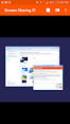 Bomgar Connect Suporte Técnico a Dispositivos Android TC: 8/22/2016 Conteúdo Suporte Técnico a Dispositivos Android com Bomgar 3 Inicie uma Sessão Connect de Clique-para-Bater-Papo em um Dispositivo Android
Bomgar Connect Suporte Técnico a Dispositivos Android TC: 8/22/2016 Conteúdo Suporte Técnico a Dispositivos Android com Bomgar 3 Inicie uma Sessão Connect de Clique-para-Bater-Papo em um Dispositivo Android
Suporte Técnico Remoto Console de Suporte Técnico ao Cliente Web
 Suporte Técnico Remoto Console de Suporte Técnico ao Cliente Web 2017 Bomgar Corporation. Todos os direitos reservados no mundo todo. BOMGAR e o logotipo BOMGAR são marcas comerciais da Bomgar Corporation;
Suporte Técnico Remoto Console de Suporte Técnico ao Cliente Web 2017 Bomgar Corporation. Todos os direitos reservados no mundo todo. BOMGAR e o logotipo BOMGAR são marcas comerciais da Bomgar Corporation;
Guia do Representante do Enterprise. Bomgar TM 10.4
 Guia do Representante do Enterprise Bomgar TM 10.4 Documento: 042810.02 Publicado: maio 2010 Guia do Representante do Enterprise Bomgar TM 10.4 Guia do Representante do Enterprise Bomgar TM 10.4 Documento:
Guia do Representante do Enterprise Bomgar TM 10.4 Documento: 042810.02 Publicado: maio 2010 Guia do Representante do Enterprise Bomgar TM 10.4 Guia do Representante do Enterprise Bomgar TM 10.4 Documento:
Conferencing. Novell. Conferencing 1.0. novdocx (pt-br) 6 April 2007 INICIAR O CLIENTE CONFERENCING: INICIAR SESSÃO: Julho de 2007
 Conferencing - Guia de início rápido Novell Conferencing 1.0 Julho de 2007 INTRODUÇÃO RÁPIDA www.novell.com Conferencing A conferência da Novell é implementada com o uso da tecnologia Conferencing. O termo
Conferencing - Guia de início rápido Novell Conferencing 1.0 Julho de 2007 INTRODUÇÃO RÁPIDA www.novell.com Conferencing A conferência da Novell é implementada com o uso da tecnologia Conferencing. O termo
Guia do Usuário do Rescue Lens
 Guia do Usuário do Rescue Lens Índice Rescue Lens Resumo...3 Requisitos de sistema para o Rescue Lens...3 Restrições e limitações do Console web do Lens...4 Iniciando uma sessão do Rescue Lens...5 Iniciar
Guia do Usuário do Rescue Lens Índice Rescue Lens Resumo...3 Requisitos de sistema para o Rescue Lens...3 Restrições e limitações do Console web do Lens...4 Iniciando uma sessão do Rescue Lens...5 Iniciar
Outlook Web App (OWA)
 Outlook Web App (OWA) 2010 Índice 1. O que é o Outlook Web App (OWA) 2010?... 3 2. Como acessar o OWA:... 3 3. Como navegar no OWA... 5 4. As seções do OWA... 5 5. O painel de mensagens OWA... 6 5.1 Como
Outlook Web App (OWA) 2010 Índice 1. O que é o Outlook Web App (OWA) 2010?... 3 2. Como acessar o OWA:... 3 3. Como navegar no OWA... 5 4. As seções do OWA... 5 5. O painel de mensagens OWA... 6 5.1 Como
Guia do Técnico de Suporte ao Cliente
 Guia do Técnico de Suporte ao Cliente 15.1 2014 Bomgar Corporation. Todos os direitos reservados no mundo todo. BOMGAR e o logotipo BOMGAR são marcas comerciais da Bomgar Corporation; outras marcas comerciais
Guia do Técnico de Suporte ao Cliente 15.1 2014 Bomgar Corporation. Todos os direitos reservados no mundo todo. BOMGAR e o logotipo BOMGAR são marcas comerciais da Bomgar Corporation; outras marcas comerciais
Lab - Área de Trabalho Remota e Assistência Remota no Windows Vista
 IT Essentials 5.0 5.3.5.3 Lab - Área de Trabalho Remota e Assistência Remota no Windows Vista Introdução Imprima e preencha este laboratório. Neste laboratório, você irá se conectar remotamente à um computador,
IT Essentials 5.0 5.3.5.3 Lab - Área de Trabalho Remota e Assistência Remota no Windows Vista Introdução Imprima e preencha este laboratório. Neste laboratório, você irá se conectar remotamente à um computador,
Bomgar Connect Apoio Técnico a Dispositivos Apple ios
 Bomgar Connect Apoio Técnico a Dispositivos Apple ios TC: 8/22/2016 Índice Fornecer Apoio Técnico a Dispositivos ios Apple com o Bomgar 3 O que o seu Cliente Vê: O Cliente ios 4 Cliente ios 5 Utilizar
Bomgar Connect Apoio Técnico a Dispositivos Apple ios TC: 8/22/2016 Índice Fornecer Apoio Técnico a Dispositivos ios Apple com o Bomgar 3 O que o seu Cliente Vê: O Cliente ios 4 Cliente ios 5 Utilizar
Guia de representantes 10.5 Licenciamento padrão
 Guia de representantes 10.5 Licenciamento padrão 2010 Bomgar Corporation. Todos os direitos reservados. www.bomgar.com feedback@bomgar.com 866.205.3650 TC:11/30/2010 1 Obrigado por usar a Bomgar. Na Bomgar,
Guia de representantes 10.5 Licenciamento padrão 2010 Bomgar Corporation. Todos os direitos reservados. www.bomgar.com feedback@bomgar.com 866.205.3650 TC:11/30/2010 1 Obrigado por usar a Bomgar. Na Bomgar,
Bomgar Connect Suporte a Dispositivos Android
 Bomgar Connect Suporte a Dispositivos Android 2017 Bomgar Corporation. Todos os direitos reservados no mundo todo. BOMGAR e o logotipo BOMGAR são marcas comerciais da Bomgar Corporation; outras marcas
Bomgar Connect Suporte a Dispositivos Android 2017 Bomgar Corporation. Todos os direitos reservados no mundo todo. BOMGAR e o logotipo BOMGAR são marcas comerciais da Bomgar Corporation; outras marcas
Instalando sua Multifuncional na sua rede pela primeira vez
 Instalando sua Multifuncional na sua rede pela primeira vez MAXIFY MB5310 Sistema Operacional Windows Instalação sem fio usando a instalação padrão 1 Instalando sua Multifuncional na sua rede pela primeira
Instalando sua Multifuncional na sua rede pela primeira vez MAXIFY MB5310 Sistema Operacional Windows Instalação sem fio usando a instalação padrão 1 Instalando sua Multifuncional na sua rede pela primeira
Guia do Técnico de Suporte ao Cliente 14.2
 Guia do Técnico de Suporte ao Cliente 14.2 TC:9/15/2014 CONTEÚDO Introdução ao Console de Suporte Técnico 4 Instale o Console de Suporte Técnico 5 Faça Logon no Console de Suporte Técnico 6 Interface de
Guia do Técnico de Suporte ao Cliente 14.2 TC:9/15/2014 CONTEÚDO Introdução ao Console de Suporte Técnico 4 Instale o Console de Suporte Técnico 5 Faça Logon no Console de Suporte Técnico 6 Interface de
Guia de representantes Licenciamento padrão
 Guia de representantes 11.1 Licenciamento padrão Obrigado por usar a Bomgar. Na Bomgar, o atendimento ao cliente é prioridade máxima. Ajude-nos a oferecer um excelente serviço. Se tiver algum comentário
Guia de representantes 11.1 Licenciamento padrão Obrigado por usar a Bomgar. Na Bomgar, o atendimento ao cliente é prioridade máxima. Ajude-nos a oferecer um excelente serviço. Se tiver algum comentário
Concretizando Soluções em Tecnologia da Informação
 Tutorial Web Conference Introdução... 3 Teste de Compatibilidade... 3 Acessando uma Conferência... 5 Iniciando uma Conferência... 7 Utilizando os Componentes do Web conference... 7 Criando um Bate papo...
Tutorial Web Conference Introdução... 3 Teste de Compatibilidade... 3 Acessando uma Conferência... 5 Iniciando uma Conferência... 7 Utilizando os Componentes do Web conference... 7 Criando um Bate papo...
Manual de uso do BBB - para alunos
 Manual de uso do BBB - para alunos Sumário 1- O que é o BigBlueButton? 2 p. 2- Acessando uma sessão de videotutoria pelo BBB 3 p. 3- Participando de uma sessão de videotutoria 4 p. 3.1 Habilitando o áudio
Manual de uso do BBB - para alunos Sumário 1- O que é o BigBlueButton? 2 p. 2- Acessando uma sessão de videotutoria pelo BBB 3 p. 3- Participando de uma sessão de videotutoria 4 p. 3.1 Habilitando o áudio
Bem-vindo ao Dropbox!
 Saiba como iniciar no Dropbox: 1 2 3 4 Mantenha seus arquivos seguros Leve seus arquivos para qualquer lugar Envie arquivos grandes Trabalhe em arquivos em grupo Bem-vindo ao Dropbox! 1 Mantenha seus arquivos
Saiba como iniciar no Dropbox: 1 2 3 4 Mantenha seus arquivos seguros Leve seus arquivos para qualquer lugar Envie arquivos grandes Trabalhe em arquivos em grupo Bem-vindo ao Dropbox! 1 Mantenha seus arquivos
É possível acessar o Fiery Remote Scan de sua área de trabalho ou de um aplicativo compatível com o TWAIN.
 Fiery Remote Scan O Fiery Remote Scan permite gerenciar digitalizações no Servidor Fiery e na impressora a partir de um computador remoto. Você pode usar o Fiery Remote Scan para: Iniciar digitalizações
Fiery Remote Scan O Fiery Remote Scan permite gerenciar digitalizações no Servidor Fiery e na impressora a partir de um computador remoto. Você pode usar o Fiery Remote Scan para: Iniciar digitalizações
Comunicador Interno (Mensagens Instantâneas)
 Comunicador Interno (Mensagens Instantâneas) Manual do Usuário USU Unidade de Suporte ao Usuário GINF Gerência de Informática Setembro/2010 ATENÇÃO : A Unidade de Suporte ao Usuário do CREA-SP se isenta
Comunicador Interno (Mensagens Instantâneas) Manual do Usuário USU Unidade de Suporte ao Usuário GINF Gerência de Informática Setembro/2010 ATENÇÃO : A Unidade de Suporte ao Usuário do CREA-SP se isenta
Manual de acesso. a rede cabeada UFPR. UFPR aspec
 Manual de acesso - a rede cabeada UFPR UFPR aspec Autenticação REDE CABEADA UFPR WINDOWS XP, VISTA, 7 e 10 Forma OPÇÃO 1 Para ser possível aos usuários da rede cabeada continuarem a ter acesso a rede da
Manual de acesso - a rede cabeada UFPR UFPR aspec Autenticação REDE CABEADA UFPR WINDOWS XP, VISTA, 7 e 10 Forma OPÇÃO 1 Para ser possível aos usuários da rede cabeada continuarem a ter acesso a rede da
Como usar o P-touch Transfer Manager
 Como usar o P-touch Transfer Manager Versão 0 BRA-POR Introdução Aviso importante O conteúdo deste documento e as especificações deste produto estão sujeitos a alterações sem aviso prévio. A Brother se
Como usar o P-touch Transfer Manager Versão 0 BRA-POR Introdução Aviso importante O conteúdo deste documento e as especificações deste produto estão sujeitos a alterações sem aviso prévio. A Brother se
Guia do Usuário para Representante Bomgar 10.3
 Guia do Usuário para Representante Bomgar 10.3 Índice Introdução 2 Cliente representante 2 Visão geral do cliente representante 4 Configurações 5 Solicitações de acesso 6 Painel 7 Chaves de sessão 7 Filas
Guia do Usuário para Representante Bomgar 10.3 Índice Introdução 2 Cliente representante 2 Visão geral do cliente representante 4 Configurações 5 Solicitações de acesso 6 Painel 7 Chaves de sessão 7 Filas
Manual de acesso ao Portal do Contribuinte - SIGET
 Manual de acesso ao Portal do Contribuinte - SIGET Versão 1.0 (Atualizado em 04/05/2016) - 2011 - Governo do Estado do Ceará - Todos os direitos reservados. Conteúdo Requisitos de Instalação... 3 Área
Manual de acesso ao Portal do Contribuinte - SIGET Versão 1.0 (Atualizado em 04/05/2016) - 2011 - Governo do Estado do Ceará - Todos os direitos reservados. Conteúdo Requisitos de Instalação... 3 Área
Usando o VMware Identity Manager Desktop. VMware Identity Manager 2.8 VMware Identity Manager 2.9.1
 Usando o VMware Identity Manager Desktop VMware Identity Manager 2.8 VMware Identity Manager 2.9.1 Usando o VMware Identity Manager Desktop Você pode encontrar a documentação técnica mais atualizada no
Usando o VMware Identity Manager Desktop VMware Identity Manager 2.8 VMware Identity Manager 2.9.1 Usando o VMware Identity Manager Desktop Você pode encontrar a documentação técnica mais atualizada no
Configuração do Hangouts para administradores
 Configuração do Hangouts para administradores Neste guia 1. Instale o Hangouts e personalize as configurações 2. Inicie um bate-papo e uma videochamada 3. Explore recursos e o Hangouts para dispositivos
Configuração do Hangouts para administradores Neste guia 1. Instale o Hangouts e personalize as configurações 2. Inicie um bate-papo e uma videochamada 3. Explore recursos e o Hangouts para dispositivos
LotusLive. SametimeChatonLotusLiveeLotusLive Meetings mobile Guia do Usuário
 LotusLive SametimeChatonLotusLiveeLotusLive Meetings mobile Guia do Usuário LotusLive SametimeChatonLotusLiveeLotusLive Meetings mobile Guia do Usuário Nota Antes de utilizar estas informações e o produto
LotusLive SametimeChatonLotusLiveeLotusLive Meetings mobile Guia do Usuário LotusLive SametimeChatonLotusLiveeLotusLive Meetings mobile Guia do Usuário Nota Antes de utilizar estas informações e o produto
Registrar senha, endereço de e contato
 Guia de Início Antes de usar o produto, leia atentamente este manual e tenha-o à mão para consultas futuras. ATÉ A EXTENSÃO MÁXIMA PERMITIDA PELA LEI APLICÁVEL: O FORNECEDOR NÃO SERÁ RESPONSÁVEL PELO RESULTADO
Guia de Início Antes de usar o produto, leia atentamente este manual e tenha-o à mão para consultas futuras. ATÉ A EXTENSÃO MÁXIMA PERMITIDA PELA LEI APLICÁVEL: O FORNECEDOR NÃO SERÁ RESPONSÁVEL PELO RESULTADO
Bomgar Connect Apoio Técnico a Dispositivos Android
 Bomgar Connect Apoio Técnico a Dispositivos Android TC: 8/22/2016 Índice Apoio Técnico a Dispositivos Android com Bomgar 3 Iniciar uma Sessão Connect de Clique para conversar num Dispositivo Android 4
Bomgar Connect Apoio Técnico a Dispositivos Android TC: 8/22/2016 Índice Apoio Técnico a Dispositivos Android com Bomgar 3 Iniciar uma Sessão Connect de Clique para conversar num Dispositivo Android 4
Aviso. O conteúdo deste documento é de propriedade intelectual exclusiva da GVDASA Sistemas e está sujeito a alterações sem aviso prévio.
 Aviso O conteúdo deste documento é de propriedade intelectual exclusiva da GVDASA Sistemas e está sujeito a alterações sem aviso prévio. Nenhuma parte desta publicação pode ser reproduzida nem transmitida
Aviso O conteúdo deste documento é de propriedade intelectual exclusiva da GVDASA Sistemas e está sujeito a alterações sem aviso prévio. Nenhuma parte desta publicação pode ser reproduzida nem transmitida
Login. Guia de Início
 Guia de Início Antes de usar o produto, leia atentamente este manual e tenha-o à mão para consultas futuras. ATÉ A EXTENSÃO MÁXIMA PERMITIDA PELA LEI APLICÁVEL: O FORNECEDOR NÃO SERÁ RESPONSÁVEL PELO RESULTADO
Guia de Início Antes de usar o produto, leia atentamente este manual e tenha-o à mão para consultas futuras. ATÉ A EXTENSÃO MÁXIMA PERMITIDA PELA LEI APLICÁVEL: O FORNECEDOR NÃO SERÁ RESPONSÁVEL PELO RESULTADO
ID de login (ID de contato) Senha
 Antes de usar o produto, leia atentamente este manual e tenha-o à mão para consultas futuras. ATÉ A EXTENSÃO MÁXIMA PERMITIDA PELA LEI APLICÁVEL: O FORNECEDOR NÃO SERÁ RESPONSÁVEL PELO RESULTADO DA OPERAÇÃO
Antes de usar o produto, leia atentamente este manual e tenha-o à mão para consultas futuras. ATÉ A EXTENSÃO MÁXIMA PERMITIDA PELA LEI APLICÁVEL: O FORNECEDOR NÃO SERÁ RESPONSÁVEL PELO RESULTADO DA OPERAÇÃO
Questionário de revisão para AV1 de Informática Aplicada Valor 1,0 ponto - Deverá ser entregue no dia da prova.
 Questionário de revisão para AV1 de Informática Aplicada Valor 1,0 ponto - Deverá ser entregue no dia da prova. 1) Observe os seguintes procedimentos para copiar um arquivo de uma pasta para outra pasta
Questionário de revisão para AV1 de Informática Aplicada Valor 1,0 ponto - Deverá ser entregue no dia da prova. 1) Observe os seguintes procedimentos para copiar um arquivo de uma pasta para outra pasta
Dez coisas que você precisa experimentar LogMeIn Rescue
 Dez coisas que você precisa experimentar LogMeIn Rescue Dez coisas que você precisa experimentar Novo no LogMeIn Rescue? Este guia vai lhe mostrar os primeiros passos. Dica: há referências e instruções
Dez coisas que você precisa experimentar LogMeIn Rescue Dez coisas que você precisa experimentar Novo no LogMeIn Rescue? Este guia vai lhe mostrar os primeiros passos. Dica: há referências e instruções
Kairos Mobile INDICE. Suporte / Assistência Técnica: (011) Revisão: 01 Página: 2/36
 Revisão: 00 Data: 14/12/2016 INDICE 1. Apresentação... 3 2. Requisitos Mínimos... 3 3. Download do Aplicativo... 4 4. Login... 5 5. Tela inicial... 6 6. Menu... 7 7. Marcar Ponto... 8 7.1. Cadastro Empresa...
Revisão: 00 Data: 14/12/2016 INDICE 1. Apresentação... 3 2. Requisitos Mínimos... 3 3. Download do Aplicativo... 4 4. Login... 5 5. Tela inicial... 6 6. Menu... 7 7. Marcar Ponto... 8 7.1. Cadastro Empresa...
Novidades no Windows 8.1
 Novidades no Windows 8. Conteúdo. Introdução... 4. Guia de Referência Rápida I Tela Inicial... 5. Guia de Referência Rápida II Tela de Aplicativos... 6 4. Guia de Referência Rápida III Modo de Exibição
Novidades no Windows 8. Conteúdo. Introdução... 4. Guia de Referência Rápida I Tela Inicial... 5. Guia de Referência Rápida II Tela de Aplicativos... 6 4. Guia de Referência Rápida III Modo de Exibição
Tutorial para o aluno Moodle
 ÍNDICE Introdução... 03 Acesso ao Moodle... 04 Acesso ao curso e ao material... 05 Utilizando a barra de navegação... 07 Atividades... 08 Inserindo imagem na atividade... 11 Enviando e recebendo mensagens...
ÍNDICE Introdução... 03 Acesso ao Moodle... 04 Acesso ao curso e ao material... 05 Utilizando a barra de navegação... 07 Atividades... 08 Inserindo imagem na atividade... 11 Enviando e recebendo mensagens...
play Guia de uso Android
 play Guia de uso Android Bem-vindo Agora, com seu Vivo Play, você se diverte na hora que der vontade. São milhares de filmes, séries e shows só esperando você dar um play. Você pausa, volta, avança, assiste
play Guia de uso Android Bem-vindo Agora, com seu Vivo Play, você se diverte na hora que der vontade. São milhares de filmes, séries e shows só esperando você dar um play. Você pausa, volta, avança, assiste
 Conhecendo o GXV3275 Usando o Touchscreen Quando o telefone for iniciado na tela HOME, o LCD será exibido conforme abaixo. Uma conta registrada é mostrada na figura a seguir e os usuários podem precisar
Conhecendo o GXV3275 Usando o Touchscreen Quando o telefone for iniciado na tela HOME, o LCD será exibido conforme abaixo. Uma conta registrada é mostrada na figura a seguir e os usuários podem precisar
Mensagens instantâneas
 2007 Nokia. Todos os direitos reservados. Nokia, Nokia Connecting People, Nokia Care e Nseries são marcas registradas ou não da Nokia Corporation. Outros nomes de produto e empresa mencionados neste manual
2007 Nokia. Todos os direitos reservados. Nokia, Nokia Connecting People, Nokia Care e Nseries são marcas registradas ou não da Nokia Corporation. Outros nomes de produto e empresa mencionados neste manual
Guia do Usuário para Representante Bomgar
 Guia do Usuário para Representante Bomgar Índice Introdução 2 Cliente representante 2 Visão geral do cliente representante 4 Configurações 5 Painel 6 Chaves de sessão 6 Filas 6 Jumpoint 7 Jump Clients
Guia do Usuário para Representante Bomgar Índice Introdução 2 Cliente representante 2 Visão geral do cliente representante 4 Configurações 5 Painel 6 Chaves de sessão 6 Filas 6 Jumpoint 7 Jump Clients
GUIA RÁPIDO RAMAL VIRTUAL
 GUIA RÁPIDO RAMAL VIRTUAL VERSÃO PARA ios REQUISITOS NECESSÁRIOS PARA FUNCIONAMENTO: ios8 ou ios9 com iphone 4S ou superior Sumário Login 03 Tela de Contatos 03 Pesquisar / Chamar um Contato Cadastrado
GUIA RÁPIDO RAMAL VIRTUAL VERSÃO PARA ios REQUISITOS NECESSÁRIOS PARA FUNCIONAMENTO: ios8 ou ios9 com iphone 4S ou superior Sumário Login 03 Tela de Contatos 03 Pesquisar / Chamar um Contato Cadastrado
Assina Web S_Line Manual de Uso
 1. Introdução O Assina Web S_Line permite assinar digitalmente Resultados de Exames em XML que estão disponíveis na internet. É feito o download dos documentos no computador, convertidos para o formato
1. Introdução O Assina Web S_Line permite assinar digitalmente Resultados de Exames em XML que estão disponíveis na internet. É feito o download dos documentos no computador, convertidos para o formato
Bem-vindo ao Dropbox!
 Saiba como começar a utilizar o Dropbox: 1 2 3 4 Mantenha seus arquivos em segurança Leve seus arquivos para qualquer lugar Envie arquivos grandes Trabalhe junto em arquivos Bem-vindo ao Dropbox! 1 Mantenha
Saiba como começar a utilizar o Dropbox: 1 2 3 4 Mantenha seus arquivos em segurança Leve seus arquivos para qualquer lugar Envie arquivos grandes Trabalhe junto em arquivos Bem-vindo ao Dropbox! 1 Mantenha
Fiery Command WorkStation
 2017 Electronics For Imaging, Inc. As informações nesta publicação estão cobertas pelos termos dos Avisos de caráter legal deste produto. 25 de novembro de 2017 Conteúdo 3 Conteúdo Visão geral da Fiery
2017 Electronics For Imaging, Inc. As informações nesta publicação estão cobertas pelos termos dos Avisos de caráter legal deste produto. 25 de novembro de 2017 Conteúdo 3 Conteúdo Visão geral da Fiery
Manual do utilizador do representado da Bomgar
 Manual do utilizador do representado da Bomgar Índice remissivo Introdução 2 Cliente representante 2 Descrição geral do cliente representante 4 Configurações 5 Painel 6 Teclas de sessão 6 Filas 6 Jumpoint
Manual do utilizador do representado da Bomgar Índice remissivo Introdução 2 Cliente representante 2 Descrição geral do cliente representante 4 Configurações 5 Painel 6 Teclas de sessão 6 Filas 6 Jumpoint
Leia-me do monitor do Veritas System Recovery 16
 Leia-me do monitor do Veritas System Recovery 16 Sobre este Leia-me Recursos não mais suportados no Veritas System Recovery 16 Monitor Sobre o Veritas System Recovery 16 Monitor Requisitos do sistema Pré-requisitos
Leia-me do monitor do Veritas System Recovery 16 Sobre este Leia-me Recursos não mais suportados no Veritas System Recovery 16 Monitor Sobre o Veritas System Recovery 16 Monitor Requisitos do sistema Pré-requisitos
Ajuda do Usuário do Forcepoint Secure Messaging
 Ajuda do Usuário do Forcepoint Secure Messaging Bem-vindo ao Forcepoint Secure Messaging, uma ferramenta que fornece um portal seguro para transmissão e exibição de dados confidenciais e pessoais em emails.
Ajuda do Usuário do Forcepoint Secure Messaging Bem-vindo ao Forcepoint Secure Messaging, uma ferramenta que fornece um portal seguro para transmissão e exibição de dados confidenciais e pessoais em emails.
MD Comune - Mobile. Índice
 Revisão: 02 Data: 26/03/2018 Índice 1. Apresentação... 3 2. Requisitos Mínimos... 3 3. Download do Aplicativo... 4 4. Login... 5 5. Tela inicial... 6 6. Menu... 7 7. Marcar Ponto... 8 7.1. Cadastro Empresa...
Revisão: 02 Data: 26/03/2018 Índice 1. Apresentação... 3 2. Requisitos Mínimos... 3 3. Download do Aplicativo... 4 4. Login... 5 5. Tela inicial... 6 6. Menu... 7 7. Marcar Ponto... 8 7.1. Cadastro Empresa...
Com a OABRJ Digital você trabalha de forma colaborativa, simples e objetiva, em uma única tela.
 MANUAL A OABRJ Digital possui uma interface simples e de fácil utilização Com a OABRJ Digital você trabalha de forma colaborativa, simples e objetiva, em uma única tela. Acesso ao OAB Digital Tela Principal
MANUAL A OABRJ Digital possui uma interface simples e de fácil utilização Com a OABRJ Digital você trabalha de forma colaborativa, simples e objetiva, em uma única tela. Acesso ao OAB Digital Tela Principal
Registro do software do token: SafeNet MobilePASS+ para Apple ios
 Registro do software do token: SafeNet MobilePASS+ para Apple ios Etapa 1: Abra o e-mail de autorregistro a. Abra o e-mail de autorregistro no seu dispositivo Apple ios. OBSERVAÇÃO: se estiver usando um
Registro do software do token: SafeNet MobilePASS+ para Apple ios Etapa 1: Abra o e-mail de autorregistro a. Abra o e-mail de autorregistro no seu dispositivo Apple ios. OBSERVAÇÃO: se estiver usando um
Gestão Unificada de Recursos Institucionais GURI
 Documentação de Sistemas Gestão Unificada de Recursos Institucionais GURI Módulo de Processo Seletivo Acadêmico Versão 2.1.5 Última revisão: 18/12/2017 2017 Versão: 1.0 Documentação: André L. M. C. Revisão:
Documentação de Sistemas Gestão Unificada de Recursos Institucionais GURI Módulo de Processo Seletivo Acadêmico Versão 2.1.5 Última revisão: 18/12/2017 2017 Versão: 1.0 Documentação: André L. M. C. Revisão:
Guia Primeiros Passos da Bomgar B400
 Guia Primeiros Passos da Bomgar B400 Documento: 043010.15 Publicado: maio 2010 Guia Primeiros Passos da Bomgar B400 Documento: 043010.15 Publicado: maio 2010 Obrigado por usar a Bomgar. Na Bomgar, o atendimento
Guia Primeiros Passos da Bomgar B400 Documento: 043010.15 Publicado: maio 2010 Guia Primeiros Passos da Bomgar B400 Documento: 043010.15 Publicado: maio 2010 Obrigado por usar a Bomgar. Na Bomgar, o atendimento
Guia do Usuário da Mídia SUD (Android)
 Guia do Usuário da Mídia SUD (Android) Introdução O aplicativo Mídia SUD foi projetado para ajudá-lo a organizar apresentações usando vários tipos de mídia nas lições de domingo ou na noite familiar. Esse
Guia do Usuário da Mídia SUD (Android) Introdução O aplicativo Mídia SUD foi projetado para ajudá-lo a organizar apresentações usando vários tipos de mídia nas lições de domingo ou na noite familiar. Esse
SharePoint Online. Pesquisar Encontre Sites, Pessoas ou Arquivos. Criar um site ou postagem de notícias
 Guia de Início Rápido Realize muito mais de onde quer que esteja com acesso, compartilhamento e armazenamento de arquivos seguros. Entre com sua assinatura do Office 365 e selecione SharePoint no Inicializador
Guia de Início Rápido Realize muito mais de onde quer que esteja com acesso, compartilhamento e armazenamento de arquivos seguros. Entre com sua assinatura do Office 365 e selecione SharePoint no Inicializador
Características da VideoCAM Eye
 Características da VideoCAM Eye Botão SnapShot 1 (INSTANTÂNEO) 2 Indicador de LED 3 Lente 4 Base giratória Instalação da VideoCAM Eye 1. Instale primeiro o driver e somente então conecte a VideoCAM Eye
Características da VideoCAM Eye Botão SnapShot 1 (INSTANTÂNEO) 2 Indicador de LED 3 Lente 4 Base giratória Instalação da VideoCAM Eye 1. Instale primeiro o driver e somente então conecte a VideoCAM Eye
MONITOR LCD. Versão 1.0. PN-L703A/PN-L603A/PN-70TA3/PN-60TA3/PN-ZL01/PN-ZL02 (Os modelos disponiveis variam de acordo com a regiao.
 MONITOR LCD Utilitário da caneta de toque MANUAL DE OPERAÇÃO Versão 1.0 Modelos aplicáveis (a partir de março de 2014) PN-L703A/PN-L603A/PN-70TA3/PN-60TA3/PN-ZL01/PN-ZL02 (Os modelos disponiveis variam
MONITOR LCD Utilitário da caneta de toque MANUAL DE OPERAÇÃO Versão 1.0 Modelos aplicáveis (a partir de março de 2014) PN-L703A/PN-L603A/PN-70TA3/PN-60TA3/PN-ZL01/PN-ZL02 (Os modelos disponiveis variam
Fiery Remote Scan. Conectando ao Fiery servers. Conecte-se a um Fiery server no primeiro uso
 Fiery Remote Scan O Fiery Remote Scan permite gerenciar digitalizações no Fiery server e na impressora por meio de um computador remoto. Você pode usar o Fiery Remote Scan para: Iniciar digitalizações
Fiery Remote Scan O Fiery Remote Scan permite gerenciar digitalizações no Fiery server e na impressora por meio de um computador remoto. Você pode usar o Fiery Remote Scan para: Iniciar digitalizações
Dell UltraSharp U2917W Dell Display Manager Manual de Usuário
 Dell UltraSharp U2917W Dell Display Manager Manual de Usuário Modelo: U2917W Modelo Regulatório: U2917Wt OBSERVAÇÃO: Uma NOTA indica informações importantes que o ajudam a usar melhor seu computador. Copyright
Dell UltraSharp U2917W Dell Display Manager Manual de Usuário Modelo: U2917W Modelo Regulatório: U2917Wt OBSERVAÇÃO: Uma NOTA indica informações importantes que o ajudam a usar melhor seu computador. Copyright
Manual Gerenciador de Aprendizagem Papel Professor Versão 2.5.3
 Manual GA, Papel Professor / 37 Manual Gerenciador de Aprendizagem Papel Professor Versão 2.5.3 Manual GA, Papel Professor 2/ 37 Manual Gerenciador de Aprendizagem ACESSAR O GERENCIADOR DE APRENDIZAGEM...
Manual GA, Papel Professor / 37 Manual Gerenciador de Aprendizagem Papel Professor Versão 2.5.3 Manual GA, Papel Professor 2/ 37 Manual Gerenciador de Aprendizagem ACESSAR O GERENCIADOR DE APRENDIZAGEM...
MANUAL. ecosistemas.net.br
 MANUAL A Eco.Suite possui uma interface simples e de fácil utilização Com a Eco.Suite você trabalha de forma colaborativa, simples e objetiva, em uma única tela. Acesso ao Eco.Suite Tela Principal Após
MANUAL A Eco.Suite possui uma interface simples e de fácil utilização Com a Eco.Suite você trabalha de forma colaborativa, simples e objetiva, em uma única tela. Acesso ao Eco.Suite Tela Principal Após
Dell C8618QT Dell Display Manager Manual de Usuário
 Dell C8618QT Dell Display Manager Manual de Usuário Modelo: C8618QT Modelo Regulatório: C8618QTt OBSERVAÇÃO: Uma NOTA indica informações importantes que o ajudam a usar melhor seu computador. Copyright
Dell C8618QT Dell Display Manager Manual de Usuário Modelo: C8618QT Modelo Regulatório: C8618QTt OBSERVAÇÃO: Uma NOTA indica informações importantes que o ajudam a usar melhor seu computador. Copyright
Procedimento Para Utilizar o Calendário Webmail Office 365
 Procedimento Para Utilizar o Calendário Webmail Office 365 Página 1 de 8 ÍNDICE ÍNDICE... 2 CONTROLE DOCUMENTO... 3 OBJETIVO... 4 USUÁRIOS DO DOCUMENTO... 4 INTER-RELACIONAMENTO COM OUTROS DOCUMENTOS...
Procedimento Para Utilizar o Calendário Webmail Office 365 Página 1 de 8 ÍNDICE ÍNDICE... 2 CONTROLE DOCUMENTO... 3 OBJETIVO... 4 USUÁRIOS DO DOCUMENTO... 4 INTER-RELACIONAMENTO COM OUTROS DOCUMENTOS...
Guia de Configurações do Wi-Fi
 Guia de Configurações do Wi-Fi Conexões Wi-Fi com a Impressora Como conectar a um computador por meio de um roteador Wi-Fi Como conectar diretamente a um computador Como conectar a um dispositivo inteligente
Guia de Configurações do Wi-Fi Conexões Wi-Fi com a Impressora Como conectar a um computador por meio de um roteador Wi-Fi Como conectar diretamente a um computador Como conectar a um dispositivo inteligente
CLOUD PHONE. Login 03. Tela de contatos 03. Como configurar chamadas 04. Não perturbe 04. Desvio incondicional de chamadas 05
 GUIA RÁPIDO CLOUD PHONE Sumário Login 03 Tela de contatos 03 Como configurar chamadas 04 Não perturbe 04 Desvio incondicional de chamadas 05 Desvio de chamada em caso de ocupado 05 Desvio de chamada em
GUIA RÁPIDO CLOUD PHONE Sumário Login 03 Tela de contatos 03 Como configurar chamadas 04 Não perturbe 04 Desvio incondicional de chamadas 05 Desvio de chamada em caso de ocupado 05 Desvio de chamada em
Bomgar Connect Guia do Técnico de Suporte ao Cliente 16.1
 Bomgar Connect Guia do Técnico de Suporte ao Cliente 16.1 2016 Bomgar Corporation. Todos os direitos reservados no mundo todo. BOMGAR e o logotipo BOMGAR são marcas comerciais da Bomgar Corporation; outras
Bomgar Connect Guia do Técnico de Suporte ao Cliente 16.1 2016 Bomgar Corporation. Todos os direitos reservados no mundo todo. BOMGAR e o logotipo BOMGAR são marcas comerciais da Bomgar Corporation; outras
Notas sobre a Versão do Controlador de arquivos para HP 3PAR StoreServ
 Notas sobre a Versão do Controlador de arquivos para HP 3PAR StoreServ 3.03.0a Número de peça HP C8S69-96029 Publicado: Junho de 2013 Edição 1 Copyright 2013 Hewlett-Packard Development Company, L.P. Microsoft
Notas sobre a Versão do Controlador de arquivos para HP 3PAR StoreServ 3.03.0a Número de peça HP C8S69-96029 Publicado: Junho de 2013 Edição 1 Copyright 2013 Hewlett-Packard Development Company, L.P. Microsoft
Procedimentos para Instalação do Sisloc (Estação de Trabalho) versão
 Procedimentos para Instalação do Sisloc (Estação de Trabalho) versão 2017.10 Sumário: 1. Informações Gerais... 3 2. Etapa 1: Instalação do Sisloc... 4 Passo a passo...4 3. Etapa 2: Configurando acesso
Procedimentos para Instalação do Sisloc (Estação de Trabalho) versão 2017.10 Sumário: 1. Informações Gerais... 3 2. Etapa 1: Instalação do Sisloc... 4 Passo a passo...4 3. Etapa 2: Configurando acesso
Manual do Webmail UFMS
 Manual do Webmail UFMS 2017 Índice 1- Acesso ao Webmail... 2 2- Tela inicial... 2 3- Enviar e-mail... 4 4- Visualizar e-mail... 4 5- Redirecionamento de e-mail... 5 6- Contatos... 6 7- Ações sobre pastas...
Manual do Webmail UFMS 2017 Índice 1- Acesso ao Webmail... 2 2- Tela inicial... 2 3- Enviar e-mail... 4 4- Visualizar e-mail... 4 5- Redirecionamento de e-mail... 5 6- Contatos... 6 7- Ações sobre pastas...
Guia de Utilização do AnyConnect
 Guia de Utilização do AnyConnect Veja como utilizar o software AnyConnect no seu Desktop, Notebook ou Macbooks corporativos (Guia de referência para AnyConnect versão 3.0) Data: 13/01/2012 Versão: 4.0
Guia de Utilização do AnyConnect Veja como utilizar o software AnyConnect no seu Desktop, Notebook ou Macbooks corporativos (Guia de referência para AnyConnect versão 3.0) Data: 13/01/2012 Versão: 4.0
Blackboard Collaborate AMBIENTE VIRTUAL DE APRENDIZAGEM TUTORIAL DO COLLABORATE. Autor(es) Natália Regina de Souza Lima, Scarlat Pâmela Silva
 TUTORIAL DO COLLABORATE AMBIENTE VIRTUAL DE APRENDIZAGEM Blackboard Collaborate Autor(es) Natália Regina de Souza Lima, Scarlat Pâmela Silva 1 1. O que é o Blackboard Collaborate? 2. Como acessar ao Blackboard
TUTORIAL DO COLLABORATE AMBIENTE VIRTUAL DE APRENDIZAGEM Blackboard Collaborate Autor(es) Natália Regina de Souza Lima, Scarlat Pâmela Silva 1 1. O que é o Blackboard Collaborate? 2. Como acessar ao Blackboard
Avisos legais KYOCERA Document Solutions Inc.
 Avisos legais É proibida a reprodução total ou parcial deste guia sem a devida autorização. As informações deste guia estão sujeitas a modificações sem aviso prévio. Não nos responsabilizamos por quaisquer
Avisos legais É proibida a reprodução total ou parcial deste guia sem a devida autorização. As informações deste guia estão sujeitas a modificações sem aviso prévio. Não nos responsabilizamos por quaisquer
Laboratório Exibição de informações da placa de rede com e sem fio
 Laboratório Exibição de informações da placa de rede com e sem fio Objetivos Parte 1: Identificar e trabalhar com placas de rede do PC Parte 2: Identificar e usar os ícones rede da bandeja do sistema Histórico/cenário
Laboratório Exibição de informações da placa de rede com e sem fio Objetivos Parte 1: Identificar e trabalhar com placas de rede do PC Parte 2: Identificar e usar os ícones rede da bandeja do sistema Histórico/cenário
Laboratório - Pesquisa de ferramentas de colaboração em rede
 Objetivos Parte 1: Usar ferramentas de colaboração Identificar a percepção atual das ferramentas de colaboração. Identificar as principais razões para usar as ferramentas de colaboração. Parte 2: Compartilhar
Objetivos Parte 1: Usar ferramentas de colaboração Identificar a percepção atual das ferramentas de colaboração. Identificar as principais razões para usar as ferramentas de colaboração. Parte 2: Compartilhar
SISTEMA OPERACIONAL - ANDROID
 Manual do Usuário SISTEMA OPERACIONAL - ANDROID Copyright GVT 2015 Versão 1.0.0 www.gvtcloud.com.br 1 1 Cloud... 3 2 Instalação do Cloud... 4 3 Configuração e uso dos componentes Cloud... 7 3.1 Conta e
Manual do Usuário SISTEMA OPERACIONAL - ANDROID Copyright GVT 2015 Versão 1.0.0 www.gvtcloud.com.br 1 1 Cloud... 3 2 Instalação do Cloud... 4 3 Configuração e uso dos componentes Cloud... 7 3.1 Conta e
Icon Chamamos este processo de Efetuar Login no Sistema, pois com usuário e senha cadastrados é possível acessar o Automidia Service Management.
 Cliente Introdução Icon Este documento tem como objetivo apresentar as funcionalidades do módulo Automidia Service Management um aplicativo que permite a abertura e acompanhamento dos chamados abertos
Cliente Introdução Icon Este documento tem como objetivo apresentar as funcionalidades do módulo Automidia Service Management um aplicativo que permite a abertura e acompanhamento dos chamados abertos
Laboratório - Configuração do Firewall no Windows 7 e no Vista
 Introdução Neste laboratório, você explorará o Firewall do Windows e definirá algumas configurações avançadas. Equipamentos Recomendados Dois computadores conectados diretamente ou através de uma rede
Introdução Neste laboratório, você explorará o Firewall do Windows e definirá algumas configurações avançadas. Equipamentos Recomendados Dois computadores conectados diretamente ou através de uma rede
Plataforma Biométrica Aplicativo para capturar biometria
 Versão 1.0 Plataforma Biométrica Aplicativo para capturar biometria Manual de Instalação e Utilização Versão 1.0 (Fevereiro/2017) Tempro Software Conteúdo 1. CONTATOS... 3 2. REQUISITOS NECESSÁRIOS...
Versão 1.0 Plataforma Biométrica Aplicativo para capturar biometria Manual de Instalação e Utilização Versão 1.0 (Fevereiro/2017) Tempro Software Conteúdo 1. CONTATOS... 3 2. REQUISITOS NECESSÁRIOS...
Inicialização Rápida do GroupWise Messenger 18 Móvel
 Inicialização Rápida do GrpWise Messenger 18 Móvel Novembro de 2017 Inicialização Rápida do GrpWise Messenger Móvel O GrpWise Messenger está disponível para seu dispositivo móvel ios, Android BlackBerry
Inicialização Rápida do GrpWise Messenger 18 Móvel Novembro de 2017 Inicialização Rápida do GrpWise Messenger Móvel O GrpWise Messenger está disponível para seu dispositivo móvel ios, Android BlackBerry
Aviso sobre o produto. Este guia descreve os recursos comuns à maioria dos modelos. Alguns recursos podem não estar disponíveis em seu computador.
 Início Copyright 2013 Hewlett-Packard Development Company, L.P. Windows é uma marca comercial registrada da Microsoft Corporation nos Estados Unidos. As informações contidas neste documento estão sujeitas
Início Copyright 2013 Hewlett-Packard Development Company, L.P. Windows é uma marca comercial registrada da Microsoft Corporation nos Estados Unidos. As informações contidas neste documento estão sujeitas
Introdução ao Cliente de VPN Global
 Introdução ao Cliente de VPN Global Sobre a Cliente de VPN Global de SonicWall Antes de começar Sobre a Cliente de VPN Global de SonicWall O SonicWall Cliente de VPN Global cria uma conexão de Rede virtual
Introdução ao Cliente de VPN Global Sobre a Cliente de VPN Global de SonicWall Antes de começar Sobre a Cliente de VPN Global de SonicWall O SonicWall Cliente de VPN Global cria uma conexão de Rede virtual
Atualizações de Software Guia do Usuário
 Atualizações de Software Guia do Usuário Copyright 2009 Hewlett-Packard Development Company, L.P. Windows é uma marca registrada da Microsoft Corporation nos Estados Unidos. As informações contidas neste
Atualizações de Software Guia do Usuário Copyright 2009 Hewlett-Packard Development Company, L.P. Windows é uma marca registrada da Microsoft Corporation nos Estados Unidos. As informações contidas neste
Noções básicas do SAP Business One Tópico: Guia de introdução
 -Soluções Unidade: Noções básicas do SAP Business One Tópico: Guia de introdução Ao concluir este exercício, você estará apto a: Efetuar logon no SAP Business One Definir parâmetros de exibição Configurar
-Soluções Unidade: Noções básicas do SAP Business One Tópico: Guia de introdução Ao concluir este exercício, você estará apto a: Efetuar logon no SAP Business One Definir parâmetros de exibição Configurar
Manual Coleção Interativa Papel Professor Versão 2.5.3
 Manual Coleção Interativa Papel Professor / 33 Manual Coleção Interativa Papel Professor Versão 2.5.3 Manual Coleção Interativa Papel Professor 2/ 33 Manual Coleção Interativa ACESSAR A COLEÇÃO INTERATIVA...
Manual Coleção Interativa Papel Professor / 33 Manual Coleção Interativa Papel Professor Versão 2.5.3 Manual Coleção Interativa Papel Professor 2/ 33 Manual Coleção Interativa ACESSAR A COLEÇÃO INTERATIVA...
Conheça o Drive. Encontre arquivos facilmente com o Drive e mantenha todos os seus documentos protegidos.
 Conheça o Drive Com o Google Drive, você pode armazenar arquivos na nuvem, compartilhá-los com membros da sua equipe ou parceiros externos e acessá-los de qualquer local. Encontre arquivos facilmente com
Conheça o Drive Com o Google Drive, você pode armazenar arquivos na nuvem, compartilhá-los com membros da sua equipe ou parceiros externos e acessá-los de qualquer local. Encontre arquivos facilmente com
FERRAMENTA DE CONFIGURAÇÃO DE PAINEL SENSÍVEL AO TOQUE MANUAL DE OPERAÇÃO
 MONITOR LCD FERRAMENTA DE CONFIGURAÇÃO DE PAINEL SENSÍVEL AO TOQUE MANUAL DE OPERAÇÃO Versão 1.0 Modelos aplicáveis (a partir de março de 2014) PN-L703A/PN-L703/PN-L603A/PN-L603/PN-70TA3/PN-70T3/PN-60TA3/PN-60T3
MONITOR LCD FERRAMENTA DE CONFIGURAÇÃO DE PAINEL SENSÍVEL AO TOQUE MANUAL DE OPERAÇÃO Versão 1.0 Modelos aplicáveis (a partir de março de 2014) PN-L703A/PN-L703/PN-L603A/PN-L603/PN-70TA3/PN-70T3/PN-60TA3/PN-60T3
Padrão ix. Q-Ware Cloud File Publisher - QWCFP. Manual para realização de Download de Arquivos
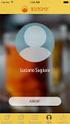 Padrão ix Q-Ware Cloud File Publisher - QWCFP Manual para realização de Download de Arquivos Copyright 2000-2013 Padrão ix Sistemas Abertos Ltda. Todos os direitos reservados. As informações contidas neste
Padrão ix Q-Ware Cloud File Publisher - QWCFP Manual para realização de Download de Arquivos Copyright 2000-2013 Padrão ix Sistemas Abertos Ltda. Todos os direitos reservados. As informações contidas neste
